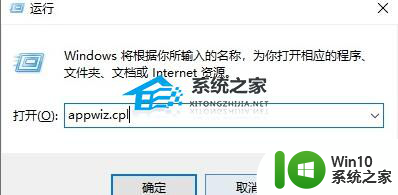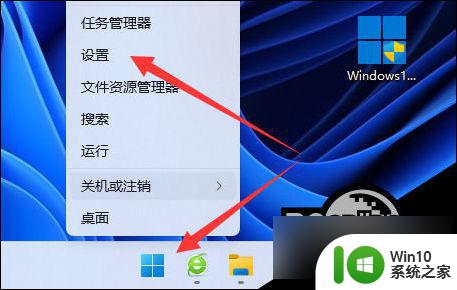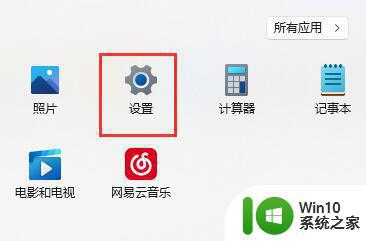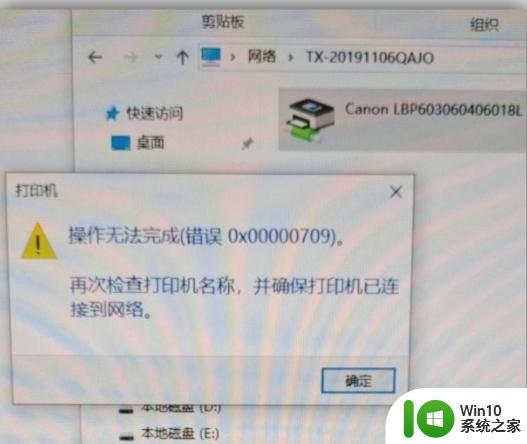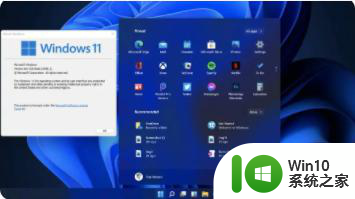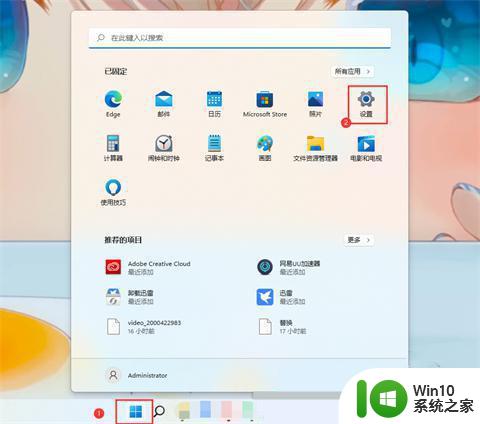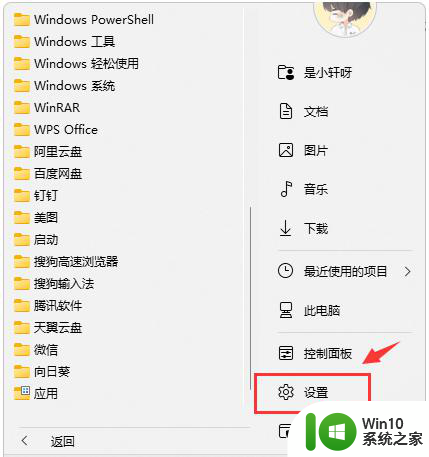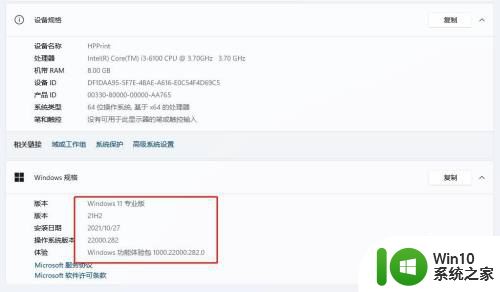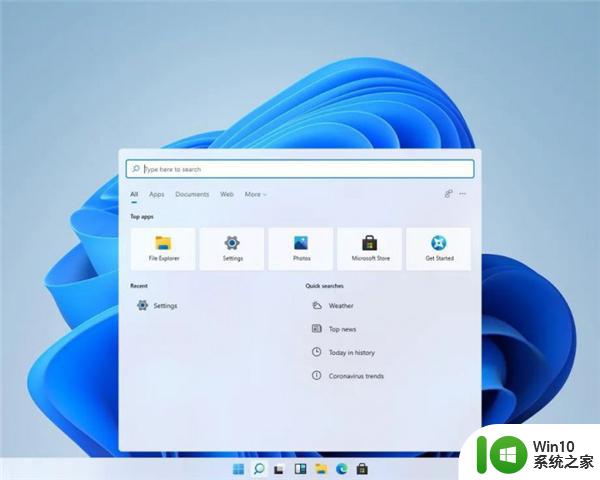win11家庭版22h2连接21h2共享打印机失败 Win11 22H2版本共享打印问题怎么解决
Win11家庭版22H2版本连接21H2共享打印机失败的问题一直困扰着许多用户,在使用Win11 22H2版本时,遇到共享打印机无法连接的情况,可能是由于网络设置问题或驱动程序不兼容所致。针对这一情况,用户可以尝试重新设置网络共享选项或更新打印机驱动程序来解决共享打印问题。通过适当的调整和操作,相信这一问题很快就能得到解决。
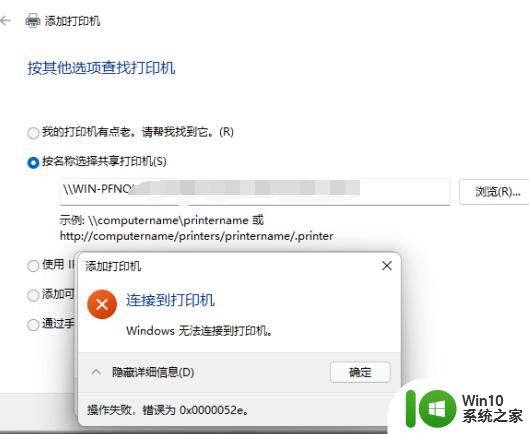
解决方法如下
一、在打印机所在电脑上安装windows额外打印功能,win7 win10均适用
1、打开控制面板,找到启用或关闭windows功能。
2、找到打印机和文件服务。
二、在需要连接共享打印机的电脑上安装共享打印机
1、在需要打印的电脑的控制面板中添加打印机。
2、点击我所需的打印机未列出。
3、通过手动添加。
4、创建新端口,如图设置。
5、输入主机名称和共享打印的共享名称,就是共享打印机电脑的共享名称。就是在网络或者网上邻居里面看到的电脑的名称,例如pc-wang,或者其ip地址,例如192.168.18.88,共享打印机就是共享时设置的共享名称。例如说hp1007-201等等。
6、安装打印机对应驱动。
7、最后一步。
8、安装完成,实验打印成功。
以上就是Win11家庭版22H2连接21H2共享打印机失败的全部内容,如果你也遇到了同样的情况,请参照以上方法进行处理,希望这对你有所帮助。